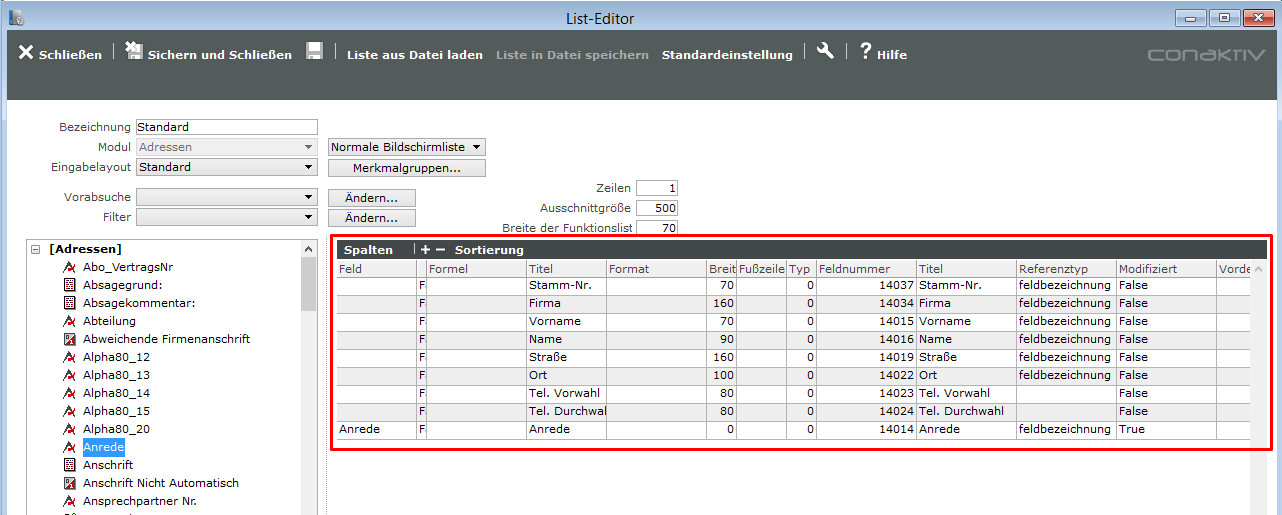
Im Bereich „Spalten” stellt jeder Eintrag eine Spalte der Bildschirmliste dar. Die Reihenfolge der Einträge von oben nach unten entspricht der Spaltenreihenfolge von links nach rechts. So ist der oberste Eintrag in dem Bereich „Spalten” die erste Spalte in der Bildschirmliste.
In diesem Bereich können neue Einträge hinzugefügt, geändert oder entfernt werden. Darüberhinaus kann die Spaltenreihenfolge geändert werden.
Um einen neuen leeren Spalteneintrag für eine Liste anzulegen, klicken Sie auf die Schaltfläche „+“ in der Toolbar des Spaltenbereichs. Der neue Eintrag kann durch Doppelklick auf ein Feld im Bereich „Feldliste“ gefüllt werden. Dadurch erhalten Sie eine Feldspalte. Oder Sie erstellen eine Formelspalte. Dazu doppelklicken Sie einfach auf den leeren Spalteneintrag. Es öffnet sich die Eingabemaske zur Spaltendefinition, in der Sie u.a. die Formel definieren können.
Möchten Sie einen Eintrag im Bereich „Spalten“ löschen, so markieren Sie die betreffende Zeile und klicken Sie auf die Schaltfläche „-“ in der Toolbar des Spaltenbereichs. Der Eintrag wird ohne weitere Meldung gelöscht.
Um die Reihenfolge der Einträge im Bereich „Spalten“ und somit die tatsächliche Reihenfolge der Spalten in der Bildschirmliste zu verändern, klicken Sie im Bereich „Spalten“ auf den Eintrag, den Sie verschieben möchten. Ziehen Sie mit gedrückt gehaltener Maustaste den Eintrag an die gewünschte Position.
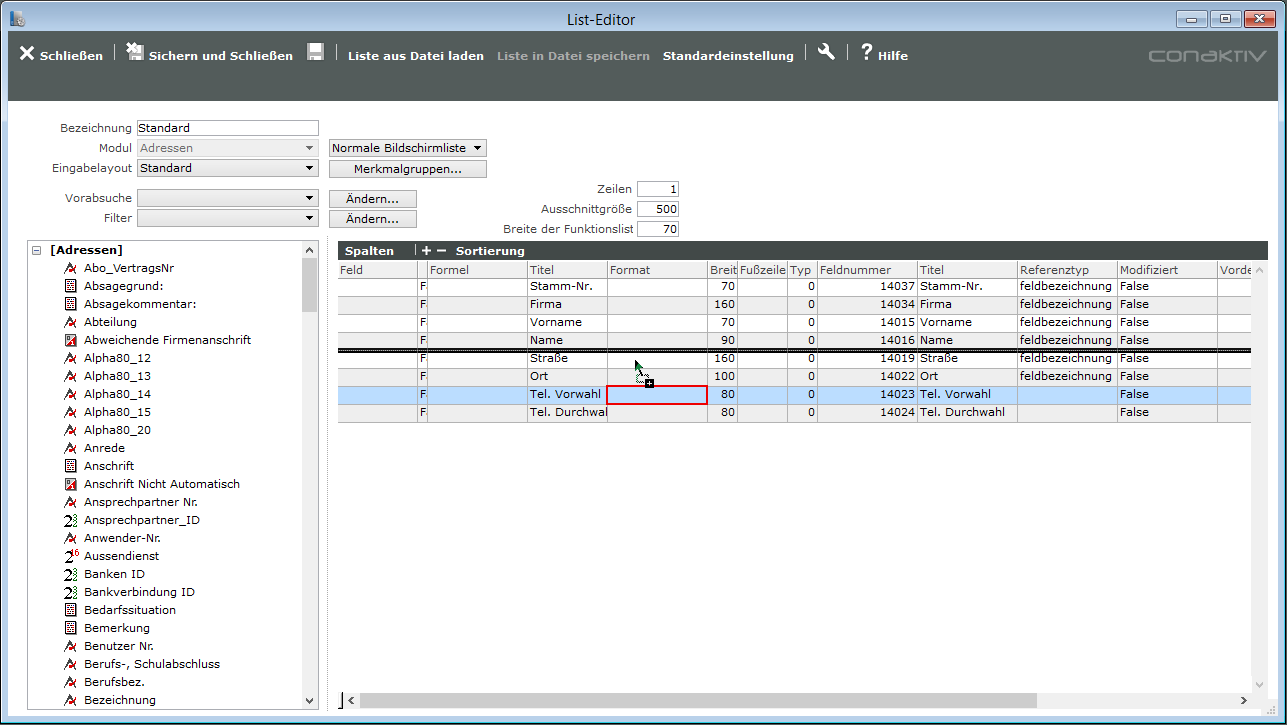
Lassen Sie die Maustaste los. Der Eintrag wird an die entsprechende Position verschoben.